先附上練習的成品.有點像小畫家的畫布一樣,但畫筆顏色、粗細、線條要讓使用者控制的話,就要另外寫js去處理囉~
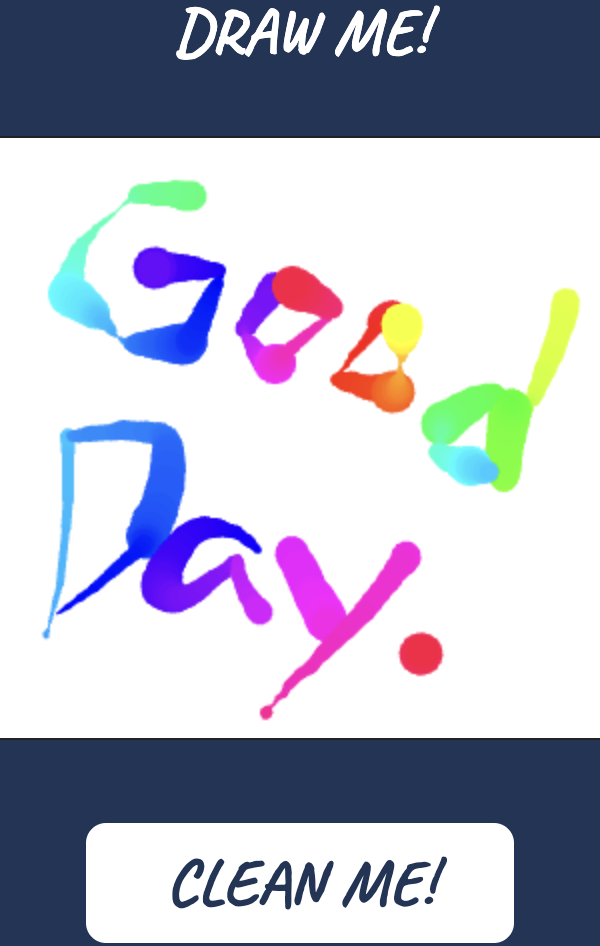
附上個人codepen
<canvas id="canavs" width="300" height="300"></canvas>
const canvas = document.querySelector("#canavs");
// 取canvas元素
let isDrawing = false;
// 去判斷使用者開始畫圖了嗎,有開始畫圖才執行畫的動作
let lastX = 0;
let lastY = 0;
// 設定好使用者在畫布上開始要畫圖的起始座標位置,接者才能使畫筆從設定的位置開始.這個位置會根據使用者的操作,去不斷更新位置.不會一直都是(0, 0);
let penColor = 0;
// 畫筆的顏色初始值,因為是採用hsl去變化顏色,不更動飽和度和亮度的狀況下,數值介於0~360之間.
let penDirection = true;
// 控制畫筆粗細的變化,當畫筆愈變愈粗的時候,就改成變細;反之,畫筆變得愈來愈細,就轉換成愈變愈粗.
const ctx = canvas.getContext("2d");
// canvas畫布是空白的,要用getContext()方法取得渲染環境、繪圖函數.getContext()參數可以帶入渲染環境類型,這邊示範的是2d環境.
function draw(e) {
if (!isDrawing) return;
// 還沒開始畫畫,就停止繼續執行
ctx.strokeStyle = `hsl(${penColor}, 100%, 50%)`;
// strokeStyle幫線條上顏色,我這邊會動態調整顏色,所以使用變數penColor.如果你不幫他上指定顏色,預設一開始就是黑色!
ctx.lineCap = "round";
// 設定線條結尾的樣式,有三種樣式:butt、round、square
ctx.lineJoin = "round";
// 設定線條和線條間接合處的樣式,有三種樣式:bevel、round、miter
ctx.beginPath();
// 產生一個新路徑來畫圖,有了路徑之後就能以線條或是填滿的方式渲染出來.
ctx.moveTo(lastX, lastY);
// 指定一開始繪畫的起始位置,這邊就是抓使用者開始畫的位置.
ctx.lineTo(e.offsetX, e.offsetY);
// 希望將線條(路徑)往哪邊畫過去,是一個x和y座標.一樣抓取使用者的繪圖座標.
ctx.closePath();
// 畫完之後,將路徑關閉結束.
// 但如果你是有畫出封閉的圖型,就可以用fill(),就會關閉,因此closePath不是必要的方法.
ctx.stroke();
// 因為我是用線條,方法就是用stroke畫筆的方式去渲染.圖型的話就會用fill.
// 注意,這邊如果忘記用stroke,你會什麼東西都沒有渲染出來!!!
penColor++;
if (penColor > 360) {
penColor = 0;
};
// 處理畫筆顏色的變化,不能超過hsl的h值360
if (ctx.lineWidth > 20 || ctx.lineWidth <= 1) {
penDirection = !penDirection;
}
if (penDirection) {
ctx.lineWidth++;
} else {
ctx.lineWidth--;
}
// 處理畫筆粗細的變化,太粗就變細,太細就變粗
[lastX, lastY] = [e.offsetX, e.offsetY];
// 記得要更新使用者滑鼠的位置,不然線就會每次都從使用者的起始位置開始畫.
// 假設使用者一開始的座標是(100,100),然後移動到任意位置,每次移動,線就會從(100,100)開始畫,一直畫到使用者停住滑鼠的座標位置.就會發現這樣繞一圈360度,就會畫出一個圓圈了哈哈
}
function cleanCanvas() {
ctx.clearRect(0, 0, 500, 500);
}
// 清除整個畫布
// 參數介紹(X座標, Y座標, 想清除的畫布寬度範圍, 想清除的畫布高度範圍)
canvas.addEventListener("mousemove", draw);
// 監聽滑鼠移動就執行畫圖
canvas.addEventListener("mousedown", (e) => {
isDrawing = true;
[lastX, lastY] = [e.offsetX, e.offsetY];
});
// 一按下滑鼠,就取得起始的座標位置,並更新是否畫圖中的狀態
canvas.addEventListener("mouseup", () => isDrawing = false);
canvas.addEventListener("mouseout", () => isDrawing = false);
// 滑鼠按完彈起來、離開畫布的範圍時候,去更新是否畫圖中的狀態
canvas是一個滿有趣的東西,可以做一些好炫的動畫效果,但我還是很菜菜的,能夠像小畫家一樣的功能我就滿足了?
有空再研究好了~(就是沒空
